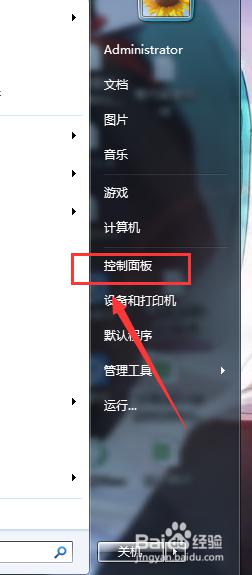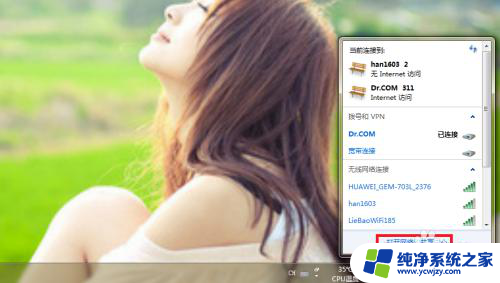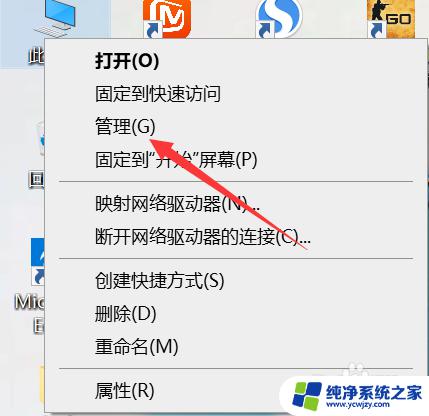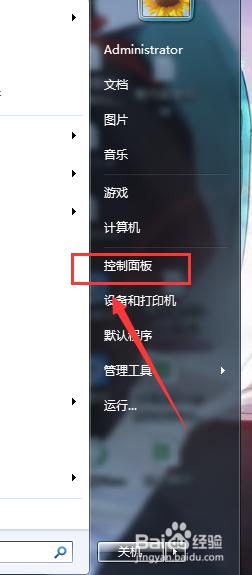笔记本无法打开无线网络 为什么笔记本电脑无线网无法打开
笔记本无法打开无线网络,近年来随着科技的不断进步,笔记本电脑已经成为人们生活中必不可少的工具之一,有时候我们会遇到一些问题,比如笔记本电脑无法打开无线网络。这个问题可能会给我们的工作和生活带来很大的困扰,因为我们无法通过无线网络连接到互联网,无法浏览网页、收发电子邮件或者进行在线交流等。为什么会出现笔记本电脑无法打开无线网络的情况呢?下面我们将从几个可能的原因进行分析,并尝试找到解决办法。
步骤如下:
1.我们的笔记本有时候在打开之后会出先一些奇怪的症状
如无线网络突然无法打开 遇到这样的问题是如何俩进行解决呢
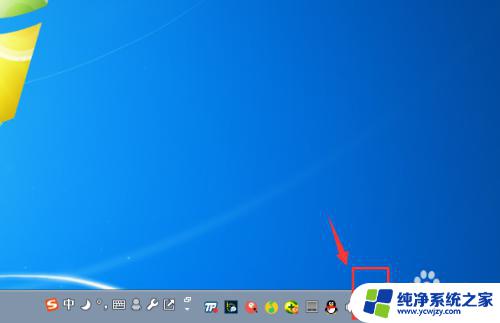
2.首先我们的笔记本上都是有个无线网络开关按钮的
FN+F2或者是其它的 大家根据自己的笔记本进行查看看是不是这里的开关关掉了 如果没有关闭就看下一步

3.右击网络选择“属性”

4.之后选择更改适配器
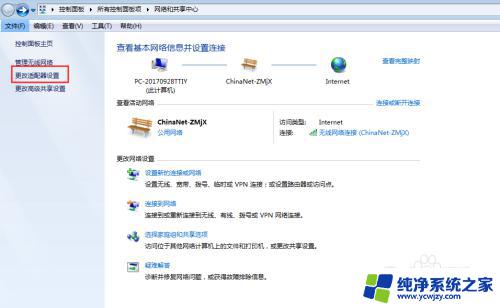
5.查看自己的无线是否是禁用的 如果禁用我们直接启用就可以了
如果启用还是不行
请继续下一步
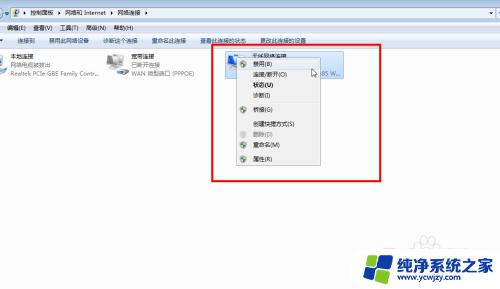
6.选择我的电脑,右击选择管理
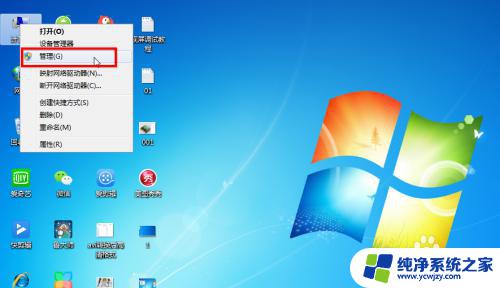
7.之后选择设备管理中的网络适配器 查看是否安装驱动 一般正常的情况下我们的有两个驱动的一个是有线网络的驱动 一个是无线网络的驱动 长的这个是无线 主要查看
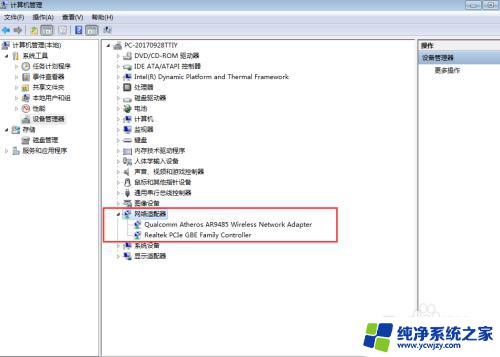
8.如果这两个驱动是有的我们要看这个驱动是否启用 如果没有我们选择启用就可以了 如果这里是直接没有驱动的 那么你可以根据自己笔记本能电脑的型号进行下载安装即可
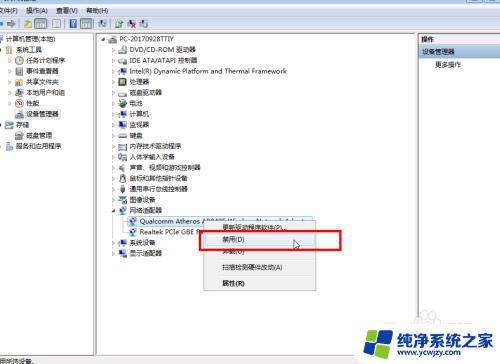
以上为笔记本无法打开无线网络的解决方法,请按照小编的方法操作,希望对遇到此问题的用户有所帮助。